使用 Python 实现微信消息的一键已读的思路代码
更新时间:2021年6月7日 15:01 点击:1646
关键词
微信消息一键已读 微信消息批量已读 微信消息全部已读
1、微信消息怎么批量已读
2、微信消息可以一键已读吗
3、微信如何设置全部已读
目前支持 windows 微信
下载后双击运行即可
点击下载微信消息一键已读工具

1、实现思路
Step 1 > 获取微信的句柄
Step 2 > 激活微信窗口
Step 3 > 移动聊天窗口到最前
Step 4 > 模拟快捷键阅读消息
Step 5 >
2、安装依赖
所需依赖
import win32gui import win32con import win32api import pyautogui from time import sleep from tkinter import *
3.编写代码
支持代码
"""
微信消息一键已读
"""
import win32gui
import win32con
import win32api
import pyautogui
from time import sleep
'''
hwnd = win32gui.FindWindow(lpClassName=None, lpWindowName=None) # 查找窗口,不找子窗口,返回值为0表示未找到窗口
hwnd = win32gui.FindWindowEx(hwndParent=0, hwndChildAfter=0, lpszClass=None, lpszWindow=None) # 查找子窗口,返回值为0表示未找到子窗口
win32gui.ShowWindow(hwnd, win32con.SW_SHOWNORMAL)
SW_HIDE:隐藏窗口并激活其他窗口。nCmdShow=0。
SW_SHOWNORMAL:激活并显示一个窗口。如果窗口被最小化或最大化,系统将其恢复到原来的尺寸和大小。应用程序在第一次显示窗口的时候应该指定此标志。nCmdShow=1。
SW_SHOWMINIMIZED:激活窗口并将其最小化。nCmdShow=2。
SW_SHOWMAXIMIZED:激活窗口并将其最大化。nCmdShow=3。
SW_SHOWNOACTIVATE:以窗口最近一次的大小和状态显示窗口。激活窗口仍然维持激活状态。nCmdShow=4。
SW_SHOW:在窗口原来的位置以原来的尺寸激活和显示窗口。nCmdShow=5。
SW_MINIMIZE:最小化指定的窗口并且激活在Z序中的下一个顶层窗口。nCmdShow=6。
SW_SHOWMINNOACTIVE:窗口最小化,激活窗口仍然维持激活状态。nCmdShow=7。
SW_SHOWNA:以窗口原来的状态显示窗口。激活窗口仍然维持激活状态。nCmdShow=8。
SW_RESTORE:激活并显示窗口。如果窗口最小化或最大化,则系统将窗口恢复到原来的尺寸和位置。在恢复最小化窗口时,应用程序应该指定这个标志。nCmdShow=9。
'''
def max_min_windows(hwnd):
"""
如果已经最大化,就最小化,否则反之
:param hwnd: 窗口句柄
"""
if win32gui.IsIconic(hwnd):
win32gui.ShowWindow(hwnd, win32con.SW_SHOWMAXIMIZED)
else:
win32gui.ShowWindow(hwnd, win32con.SW_SHOWMINIMIZED)
def up():
pyautogui.press('up')
sleep(0.01)
def down():
pyautogui.press('down')
sleep(0.01)
def read_msg(hwnd):
# 获取窗口的坐标
left, top, right, bottom = win32gui.GetWindowRect(hwnd)
pyautogui.moveTo(left + 170, top + 100)
pyautogui.click(left + 170, top + 100, button='left')
# 滚轮滚动到最顶端
[pyautogui.scroll(1000) for i in range(15)]
pyautogui.click(left + 170, top + 100, button='left')
# 模拟读消息按键
[up() for i in range(5)]
[down() for i in range(20)]
# 回到最顶端
[pyautogui.scroll(1000) for i in range(15)]
# 回到顶端聊天窗口
pyautogui.click(left + 170, top + 100, button='left')
# 显示到正常状态
def active_window(hwnd):
win32gui.ShowWindow(hwnd, win32con.SW_MINIMIZE)
win32gui.SetActiveWindow(hwnd)
win32gui.ShowWindow(hwnd, win32con.SW_SHOWNORMAL)
应用程序代码
from windows_api.wechat import wechat_one_key_read
from tkinter import *
import win32gui
from time import sleep
root = Tk()
# 标题
root.title('wx')
# 窗口大小
root.geometry('200x50+300+300')
def read():
hwnd = win32gui.FindWindow('WeChatMainWndForPC', "微信")
if hwnd == 0:
[print('微信未启动,请启动微信再试') for i in range(5)]
return
print('请勿移动鼠标或者操作键盘')
sleep(1)
print('开始激活微信窗口')
wechat_one_key_read.active_window(hwnd)
print('微信窗口已经激活,请勿移动鼠标或者操作键盘')
print('开始阅读消息')
wechat_one_key_read.read_msg(hwnd)
print('消息阅读完成')
t = Entry(root)
b = Button(root, text='一键已读', command=read)
b.pack()
root.mainloop()
if __name__ == '__main__':
pass
相关参考 如何把代码打包成 exe 可执行程序
4、运行效果
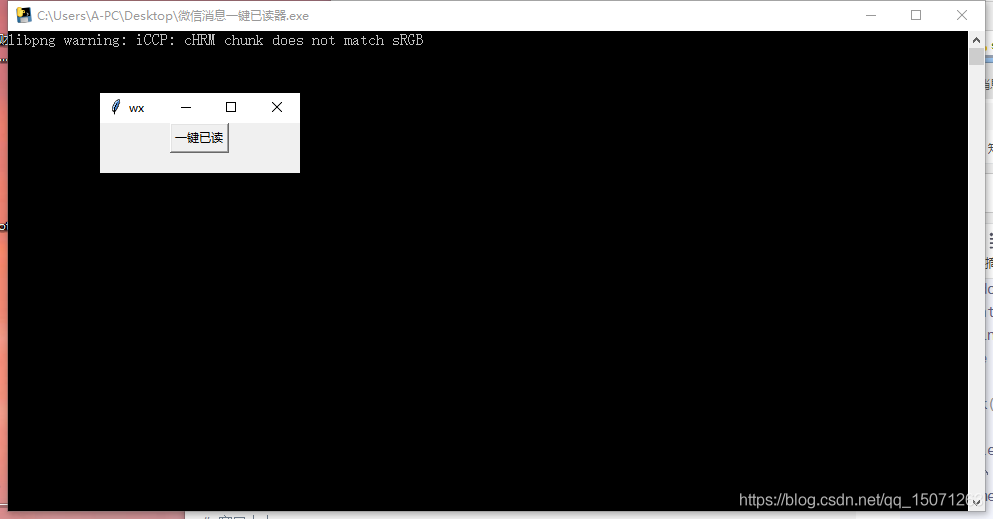
已读完成

以上就是使用 Python 实现微信消息的一键已读的详细内容,更多关于Python 微信一键已读的资料请关注猪先飞其它相关文章!
上一篇: Pandas中时间序列的处理大全
下一篇: 教你如何利用python进行数值分析
相关文章
- 这篇文章主要介绍了python-opencv-画外接矩形框的实例代码,代码简单易懂,对大家的学习或工作具有一定的参考借鉴价值,需要的朋友可以参考下...2021-09-04
Python astype(np.float)函数使用方法解析
这篇文章主要介绍了Python astype(np.float)函数使用方法解析,文中通过示例代码介绍的非常详细,对大家的学习或者工作具有一定的参考学习价值,需要的朋友可以参考下...2020-06-08- 2022虎年新年即将来临,小编为大家带来了一个利用Python编写的虎年烟花特效,堪称全网最绚烂,文中的示例代码简洁易懂,感兴趣的同学可以动手试一试...2022-02-14
- 在本篇文章里小编给大家分享的是一篇关于python中numpy.empty()函数实例讲解内容,对此有兴趣的朋友们可以学习下。...2021-02-06
python-for x in range的用法(注意要点、细节)
这篇文章主要介绍了python-for x in range的用法,具有很好的参考价值,希望对大家有所帮助。一起跟随小编过来看看吧...2021-05-10- 这篇文章主要介绍了Python 图片转数组,二进制互转操作,具有很好的参考价值,希望对大家有所帮助。一起跟随小编过来看看吧...2021-03-09
- 这篇文章主要介绍了Python中的imread()函数用法说明,具有很好的参考价值,希望对大家有所帮助。一起跟随小编过来看看吧...2021-03-16
- 这篇文章主要介绍了python如何实现b站直播自动发送弹幕,帮助大家更好的理解和学习使用python,感兴趣的朋友可以了解下...2021-02-20
python Matplotlib基础--如何添加文本和标注
这篇文章主要介绍了python Matplotlib基础--如何添加文本和标注,帮助大家更好的利用Matplotlib绘制图表,感兴趣的朋友可以了解下...2021-01-26- 这篇文章主要介绍了解决python 使用openpyxl读写大文件的坑,具有很好的参考价值,希望对大家有所帮助。一起跟随小编过来看看吧...2021-03-13
- 今天小编就为大家分享一篇python 计算方位角实例(根据两点的坐标计算),具有很好的参考价值,希望对大家有所帮助。一起跟随小编过来看看吧...2020-04-27
- 这篇文章主要为大家详细介绍了python实现双色球随机选号,文中示例代码介绍的非常详细,具有一定的参考价值,感兴趣的小伙伴们可以参考一下...2020-05-02
- 在本篇文章里小编给大家整理的是一篇关于python中使用np.delete()的实例方法,对此有兴趣的朋友们可以学习参考下。...2021-02-01
- 这篇文章主要介绍了使用Python的pencolor函数实现渐变色功能,本文通过实例代码给大家介绍的非常详细,对大家的学习或工作具有一定的参考借鉴价值,需要的朋友可以参考下...2021-03-09
- 这篇文章主要介绍了python自动化办公操作PPT的实现,文中通过示例代码介绍的非常详细,对大家的学习或者工作具有一定的参考学习价值,需要的朋友们下面随着小编来一起学习学习吧...2021-02-05
Python getsizeof()和getsize()区分详解
这篇文章主要介绍了Python getsizeof()和getsize()区分详解,文中通过示例代码介绍的非常详细,对大家的学习或者工作具有一定的参考学习价值,需要的朋友们下面随着小编来一起学习学习吧...2020-11-20- 这篇文章主要介绍了PyTorch一小时掌握之迁移学习篇,本文给大家介绍的非常详细,对大家的学习或工作具有一定的参考借鉴价值,需要的朋友可以参考下...2021-09-08
- 这篇文章主要为大家详细介绍了python实现学生通讯录管理系统,文中示例代码介绍的非常详细,具有一定的参考价值,感兴趣的小伙伴们可以参考一下...2021-02-25
- 这篇文章主要介绍了解决python 两个时间戳相减出现结果错误的问题,具有很好的参考价值,希望对大家有所帮助。一起跟随小编过来看看吧...2021-03-12
- 这篇文章主要介绍了Python绘制的爱心树与表白代码,本文通过实例代码给大家介绍的非常详细,对大家的学习或工作具有一定的参考借鉴价值,需要的朋友可以参考下...2021-04-06
